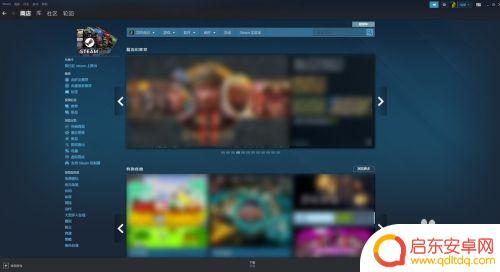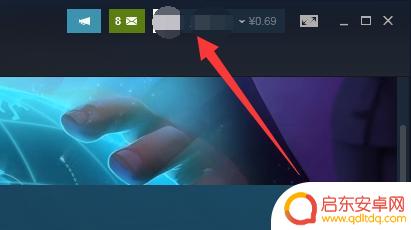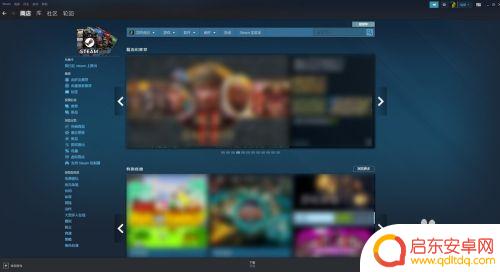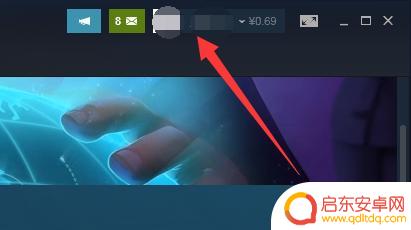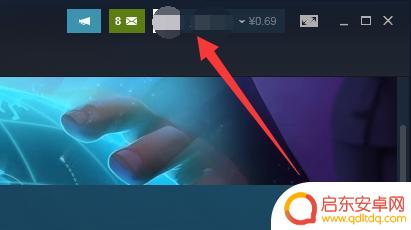steam已按您的偏好隐藏 如何解除Steam已按偏好排除
随着互联网的发展,电子游戏已经成为人们休闲娱乐的重要方式之一,而在众多游戏平台中,Steam作为全球最大的数字发行平台之一,受到了广大游戏爱好者的热爱与追捧。随着使用时间的增长,我们可能会发现Steam已按照我们的偏好隐藏了一些游戏,这让我们无法在游戏库中找到它们。如何解除Steam已按偏好排除,让这些游戏重新出现在我们的视野中呢?本文将为大家详细介绍解除Steam已按偏好排除的方法,帮助大家重新找到自己喜爱的游戏。
如何解除Steam已按偏好排除
步骤如下:
1.打开steam软件平台,搜索发现部分游戏软件无法显示。
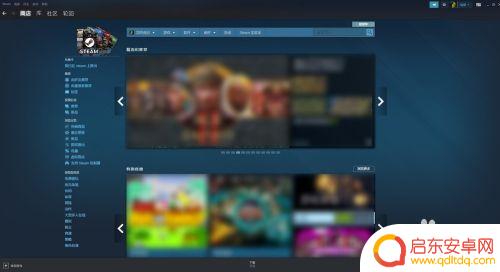
2.点击“商店”,选择“浏览”。
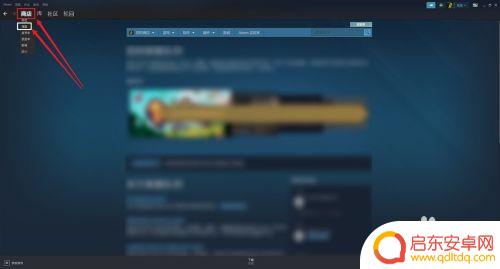
3.在您的队列动态里,点击“查看标记为不感兴趣的产品”
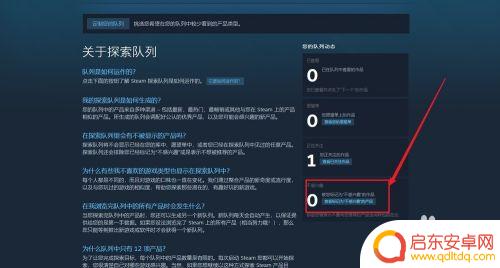
4.进入到账户设置界面,点击“偏好”
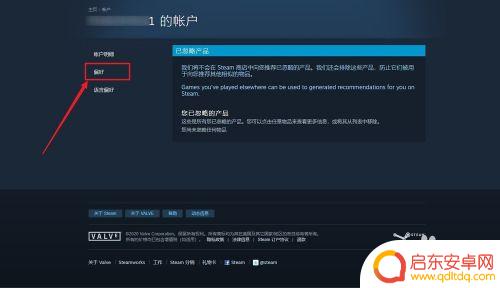
5.这里看到已经默认勾选了许多选项,我们将需要显示的页面“√”去掉。删除排除标签。
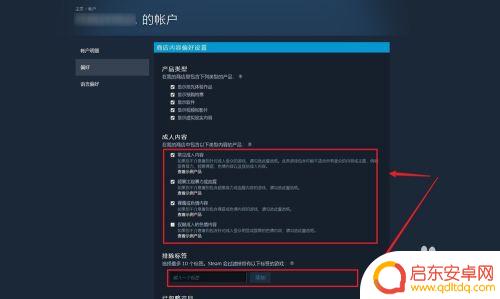
6.这时候steam就可以显示我们需要的软件和游戏了。
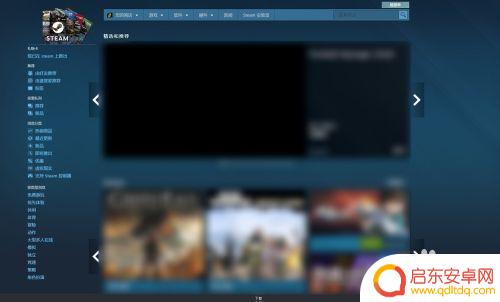
以上是Steam根据您的偏好隐藏的内容。希望本篇攻略对各位玩家有所帮助!
相关攻略
-
steam怎么取消游戏偏好 Steam已按偏好排除怎么去除屏蔽游戏
Steam作为全球最大的数字游戏发行平台之一,为玩家提供了丰富多样的游戏选择,有时候我们可能会改变自己的游戏偏好或者误操作屏蔽了某些游戏,这时候就需要知道如何取消游戏偏好或者去...
-
steam商店偏好 Steam偏好设置教程
Steam商店是全球最大的数字游戏发行平台之一,拥有庞大的游戏库和活跃的游戏社区,在使用Steam商店时,了解并设置个人的偏好是非常重要的。通过Steam偏...
-
steam怎么解锁偏好 Steam怎么设置游戏偏好
Steam是一个广受欢迎的游戏平台,拥有众多游戏供玩家选择,然而,在如此多的游戏中找到自己喜欢的游戏可能会有些困难。幸运的是,Steam提供了一种解锁偏...
-
steam怎么关审查 Steam平台怎样去除已排除的游戏偏好
在如今的数字时代,游戏已经成为许多人生活中不可或缺的一部分,而Steam作为全球最大的游戏平台之一,为玩家提供了各种各样的游戏选择。由于不同国家和地区的法律法规限制以及文化差异...
-
steam改偏好 Steam偏好设置教程
在游戏世界中,Steam作为最受欢迎的数字发行平台之一,为玩家们提供了无数精彩游戏的机会,对于一些新手玩家来说,如何正确地配置Steam的偏好设置可能会变成一项挑战。幸运的是,...
-
steam编辑偏好设置 Steam偏好设置个性化设置指南
Steam是一个广受欢迎的数字发行平台,为全球数百万玩家提供了无数的游戏选择和社交互动的机会,为了让用户能够更好地享受游戏体验,Steam提供了丰富的编...
-
绝区零怎么把人卸下来 绝地求生零上阵角色怎样更换
在绝地求生中,如何快速卸下敌人的装备以及更换角色成为了玩家们在游戏中不可或缺的技能之一,绝地求生中的绝区零让玩家们在激烈的战斗中需要灵活应对,不仅需要有敏捷的操作和准确的枪法,...
-
皇上吉祥2怎么更换背景图 皇帝成长计划2如何更换场景
皇上吉祥2和皇帝成长计划2是两款备受玩家喜爱的手机游戏,玩家们在游戏中可以扮演皇帝、皇上等角色体验不同的王朝生活,有时候玩家可能会觉得游戏中的背景图或场景已经审美疲劳,想要更换...
-
青云诀如何删除角色 倩女幽魂手游删除角色教程
在玩倩女幽魂手游时,有时候我们可能需要删除一些角色来释放空间或者重新开始游戏,青云诀是一个非常实用的方法,可以帮助玩家快速删除角色。在本教程中,我们将详细介绍如何使用青云诀来删...
-
金铲铲之战怎么运营详细讲解 《金铲铲之战》福星运营策略
金铲铲之战是一款备受玩家喜爱的游戏,它的成功离不开精心设计的福星运营策略,在游戏中玩家可以通过收集金币和升级角色来不断挑战更高难度的关卡,获得更多的奖励。福星运营策略则是通过不...